如何向WooCommerce添加标签、属性和类别
作者:98wpeu发布时间:2024-01-01分类:WordPress教程浏览:329
您想了解如何向您的WooCommerce产品添加标签、属性和类别吗?
通过优化您的WooCommerce产品列表,您可以帮助您的访问者找到他们正在寻找的东西,并从搜索引擎和社交媒体获得更多流量。
在本文中,我们将逐步向您展示如何在WooCommerce中添加产品标签、属性、类别等。
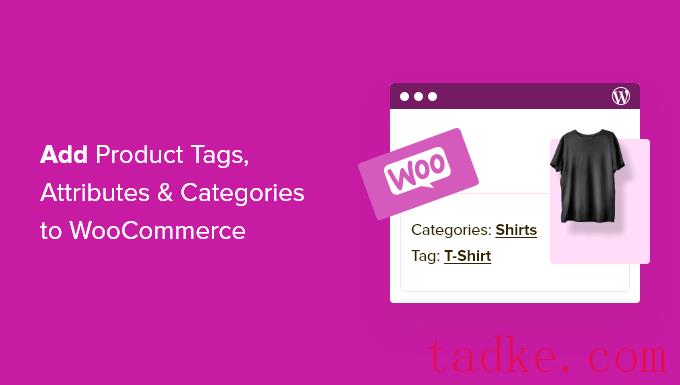
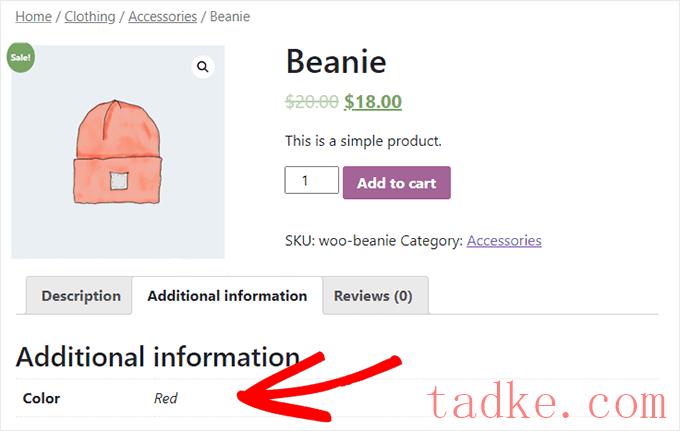
类别和标签也用于您的WordPress博客文章。你可以在我们的类别与标签指南中阅读更多关于这一区别的内容。
也就是说,让我们向您展示如何向您的WooCommerce产品添加产品类别、标签和属性。
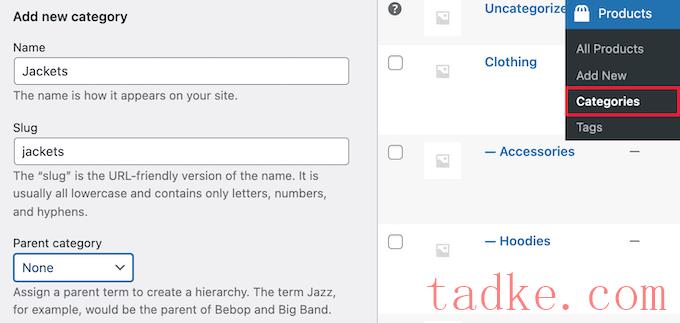
接下来,您可以选择给您的类别一个描述,然后从“默认”下拉列表中选择“显示类型”。
这将控制类别登录页面的外观。在这里您可以选择显示您的“默认”主题选项、“产品”、“子类别”或“两者都显示”。
默认选项将取决于您使用的主题。“Products”将在主类别页面上显示该类别及其所有子类别中的所有产品(例如,wpeginner.com/shop/Jackets)。
“子类别”只会显示子类别,访问者必须单击子类别中的一个才能查看这些产品。
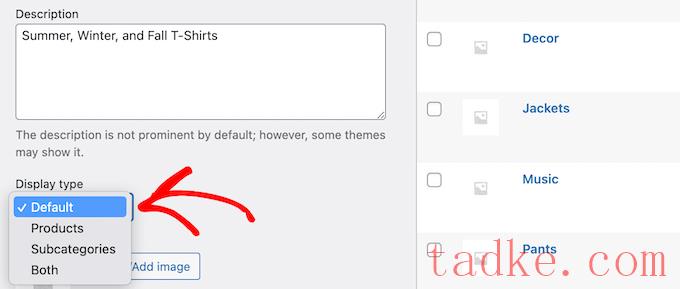
如果你想添加一个类别缩略图,那么点击‘上传/添加图片’按钮。
确保您点击了“添加新类别”按钮以保存您的更改。
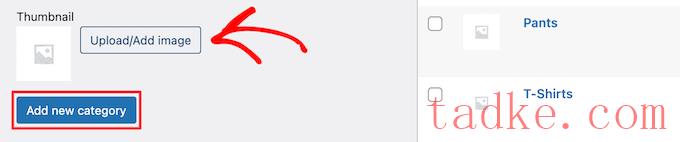
要添加更多类别或子类别,只需执行与上面相同的步骤。
现在,您可以通过转到产品页面,然后选中“产品类别”部分中的类别框来将产品分配给类别。
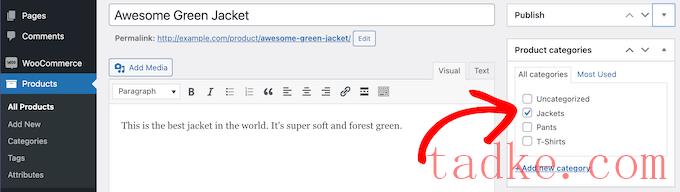
您也可以点击“添加新类别”链接。
这将带来一个部分,在那里你可以快速地创建新的类别。
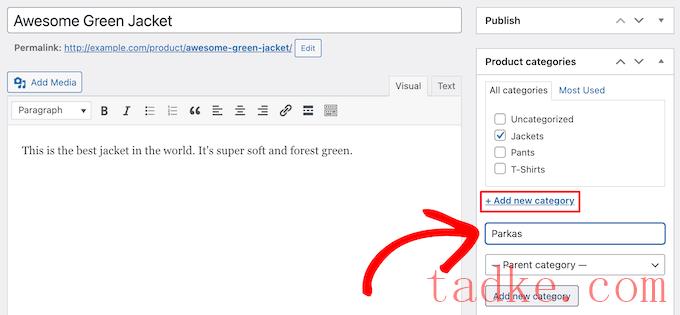
一旦你完成了类别的分配,确保点击“发布”或“更新”按钮。
添加和编辑产品标签
您的产品标签与博客文章中的标签相似。你可以使用产品标签,让你的访问者更容易找到他们正在寻找的确切产品。
要添加新标签,只需转到产品»标签并输入您的标记的名称、插件和描述。然后你可以点击“添加新标签”按钮。
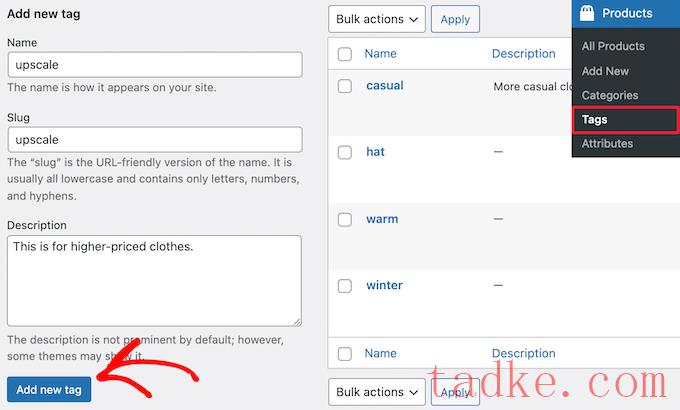
要添加更多标签,只需按照与上面相同的步骤操作即可。
您还可以将单个标签添加到您的产品页面。只需打开您想要编辑的产品页面,然后在“产品标签”框中输入您的标签,然后单击“添加”按钮。
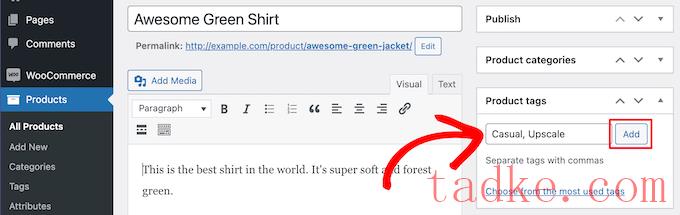
完成后,请确保单击“发布”或“更新”以保存您的更改。
添加和编辑产品属性
最后,还有产品属性。这些帮助将产品组合在一起,并为用户提供一种筛选产品的方法。
要添加产品属性,您需要转到产品»属性然后为您的属性命名并选择其URL插件。
您也可以通过选中“启用档案”框来启用档案。这使您能够在单个页面上显示所有共享该属性的项目。
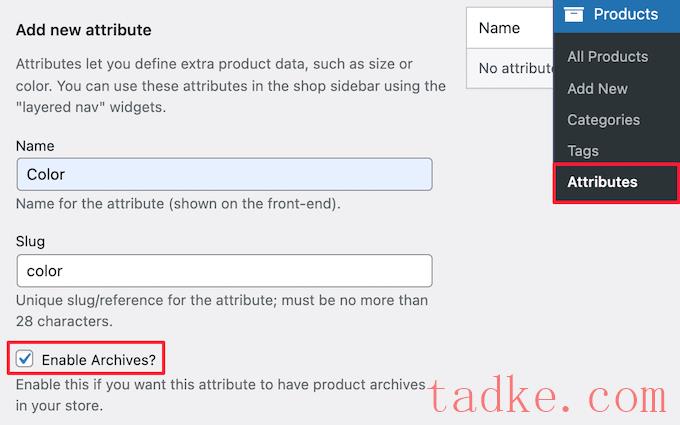
在此之后,您需要选择“默认排序顺序”。这是您的产品将出现在该属性的商店页面上的顺序。
我们将选择‘自定义订购’选项,以提供更多的控制,但您也可以按名称和术语ID订购。
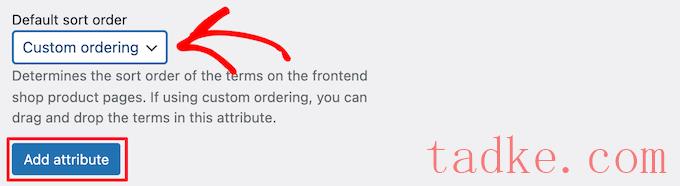
然后,点击“添加属性”按钮将其添加到属性表中。
现在,您需要点击‘配置术语’链接,将术语添加到属性中。
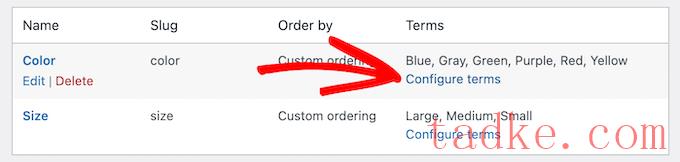
例如,如果您创建了一个名为“颜色”的属性,则可以将各个颜色添加为术语。
这将显示一个类似于主属性屏幕的屏幕,您需要在其中输入名称、插件和可选描述。
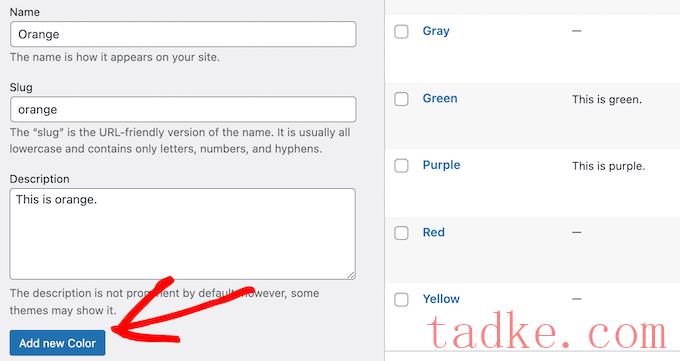
然后,单击“添加新颜色”按钮以保存您的属性术语。通过重复该过程,您可以添加任意数量的属性术语。
一旦这样做了,您就可以为各个产品添加属性了。
只需打开您想要编辑的产品页面,然后在文本编辑器下的“产品数据”部分中单击“属性”选项。
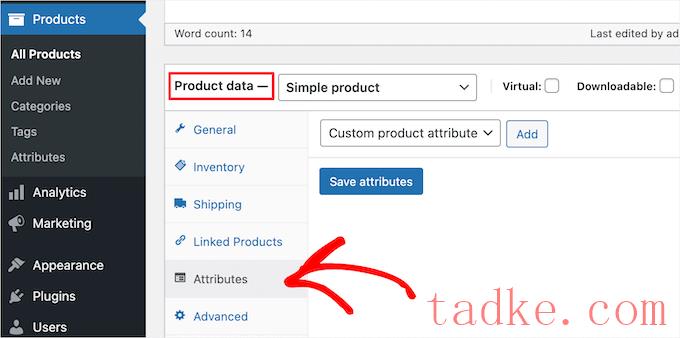
接下来,在“自定义产品属性”下拉列表中选择您的属性。
然后,点击“添加”按钮。
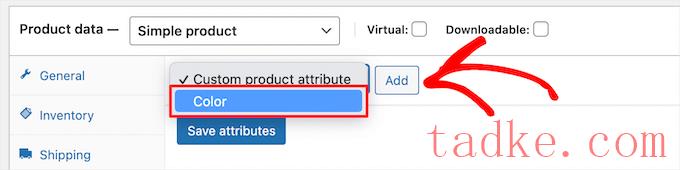
这会将属性添加到您的产品中。
现在,您可以从‘Value(S)’框中选择您的属性术语。
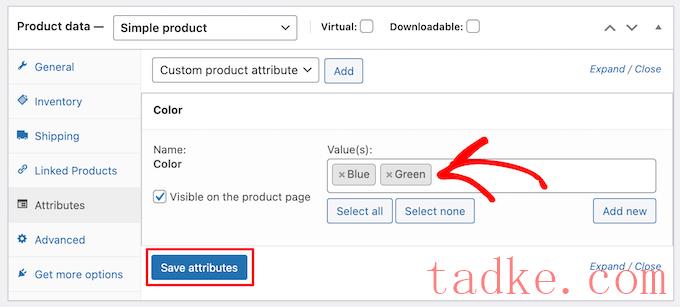
添加完属性后,请单击“保存属性”按钮。
之后,一定要点击‘发布’或‘更新’来保存你的产品。
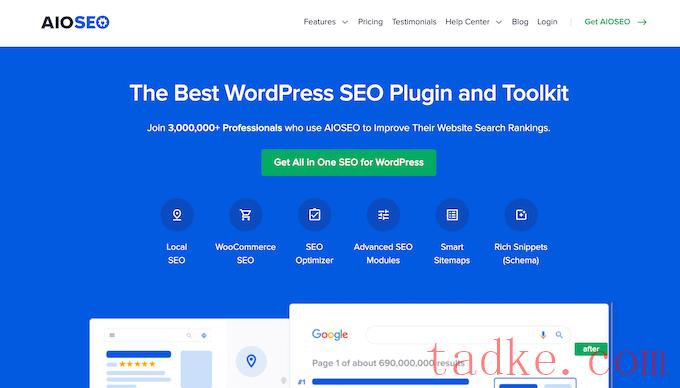
它非常容易使用,让您无需任何技术技能即可为SEO优化您的网站。这意味着来自搜索引擎和社交媒体的更多流量,以及对你的产品的更多关注。
注:该插件有一个免费版本,但我们将使用Pro版本,因为它包含了我们需要的WooCommerce SEO功能。
您需要做的第一件事是安装、激活和设置插件。有关更多细节,请参阅我们的指南,指导如何正确设置WordPress的All in One SEO。
在此之后,您可以通过打开产品页面并向下滚动到产品编辑器下方的“AIOSEO设置”框来优化您的产品标题。
在这里您可以更改产品的搜索引擎优化标题和描述。您可以使用智能标记根据您的产品详细信息自动生成说明,或者改为输入自定义标题和说明。
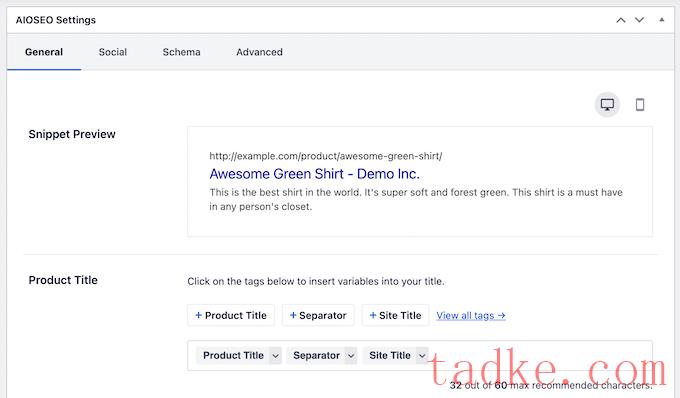
请确保在“标题”和“Meta Description”字段中都使用了主要产品关键字。
之后,点击“社交”标签,以优化你的产品在社交媒体上的展示方式。
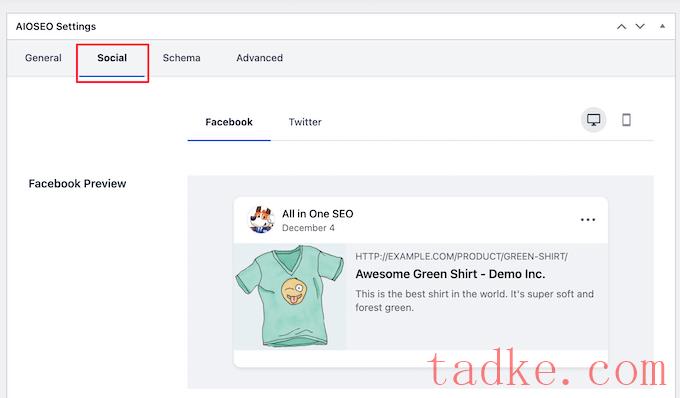
你可以完全控制你想要使用的产品形象,这将帮助你从追随者那里获得更多的参与度。
下一步,点击‘架构’标签。架构标记使搜索引擎可以更好地在搜索结果中显示您的内容。
如果您已经看到了包含价格、星级等的产品列表,那么您就已经看到了实际的产品模式。
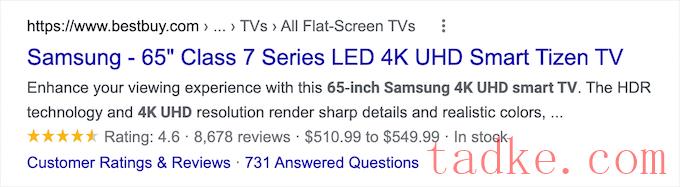
All in One SEO将自动为您的产品选择正确的模式类型,并填写定价、可用性等信息。
您还可以添加其他架构标记,包括品牌、标识符类型和标识符字段。这些标识符可以是任何唯一ID,如ISBN、GTIN代码或UUID。
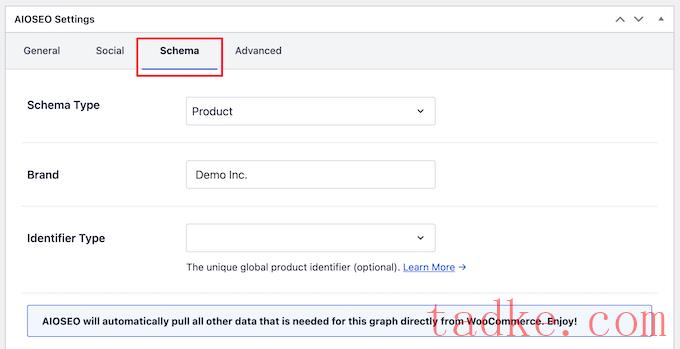
一旦您完成了针对SEO的产品列表定制,请确保点击‘更新’按钮保存您的更改。
有关更多详细信息,请参阅我们的终极WooCommerce搜索引擎优化指南,以在谷歌搜索中排名更高。
我们希望本文能帮助您学习如何向WooCommerce添加产品标签、属性和类别。你可能还想看看我们为你的商店挑选的最好的WooCommerce插件,以及我们关于如何以正确的方式创建电子邮件时事通讯的指南。
更多wp网站技巧请关注我们。
- WordPress教程排行
- 最近发表


